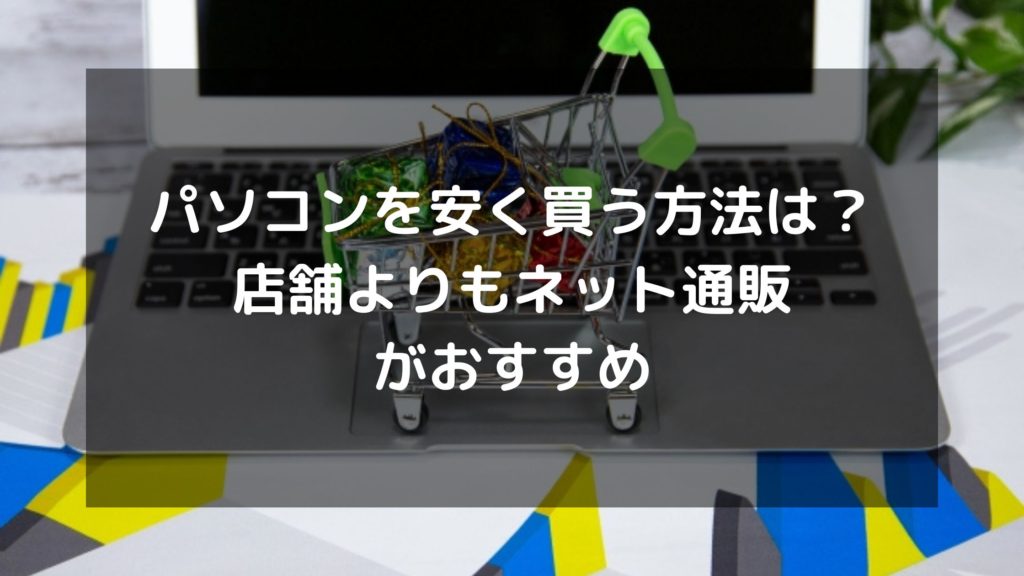動画編集で選ぶべきメモリの容量とは?容量別にできる動画編集を解説

動画編集をする際に重要となるパーツは複数ありますが、そのうちの1つとして挙げられるのが「メモリ」です。 メモリの容量が少ないとレンダリングに時間がかかったり、ソフトの起動に時間がかかったりします。 とはいっても、初めて動
動画編集をする際に重要となるパーツは複数ありますが、そのうちの1つとして挙げられるのが「メモリ」です。
メモリの容量が少ないとレンダリングに時間がかかったり、ソフトの起動に時間がかかったりします。
とはいっても、初めて動画編集のパソコンを購入する場合「最適なメモリがわからない」といった方も多いのではないでしょうか。
快適な動画編集には、余裕のあるメモリ容量が必要となります。
そこでこの記事では、動画編集で選ぶべきメモリの容量について解説します。
動画編集で最適なメモリの容量がわからない方は、ぜひ参考にしてみてください。
【この記事でわかること】
- パソコンのメモリの役割
- メモリの容量別の動画編集
- 16GBと32GBどちらのメモリ容量を選ぶべきか
- すでに購入したパソコンのメモリ増設は可能か
- メモリを中古で購入しても平気か
目次
パソコンのメモリの役割とは

パソコンのメモリとは、CPUが処理したものを一時的に保存する場所です。
CPUは仕事をしている人、メモリはデスクの広さとも例えられます。
メモリの容量が大きければ大きいほど、CPUが処理したデータを多く保存できます。
また、複数のソフトを立ち上げる、快適な動画編集も可能です。
メモリ容量別の動画編集

ここでは、メモリ容量別の動画編集をみていきましょう。
- 4GB
- 8GB
- 16GB
- 32GB
メモリの容量によって、できる動画編集が異なってきます。
メモリの容量が不足している場合は、パソコンがクラッシュしたり、レンダリングに時間がかかったりします。
快適な動画編集をするためには、事前にメモリ容量別の動画編集についてみていきましょう。
4GBの動画編集
4GBは型落ちのパソコン、エントリーモデル、格安のパソコンなどに搭載されている容量です。
しかし、4GBのメモリでは動画編集以前に、複数のソフトを立ち上げることもできません。
動画視聴やZoomといった日常的な使用にも支障をきたすため、おすすめできません。
8GBの動画編集
8GBは簡易的な動画編集、720pの動画編集が可能です。
動画編集をするうえで最低限必要なメモリ容量ともいわれ、本格的な動画編集はできません。
動画視聴やネットサーフィンといった通常の使用であれば困ることはないものの、動画編集であれば不便を覚えるレベルの容量です。
動画編集をしたいと思う場合、8GBではストレスを感じるでしょう。
16GBの動画編集
16GBは1080pの動画編集が可能です。
ゲーム実況やライブ配信もでき、日常的な使用であれば満足できるでしょう。
「Adobe Premiere Pro」といった本格的な動画編集もできます。
ただし、1080pより負荷のかかる3D動画や4K動画の編集は時間がかかりすぎてしまいます。
趣味の延長線上で動画編集をしたい場合ならば、不満を感じない可能性が高い容量です。
32GBの動画編集
32GBはレベルの高い動画編集が可能です。
動画クリエイターも32GBのメモリ容量を選んでおり、4Kや3D動画といった負荷のかかる動画編集をスムーズにできます。
今後クオリティの高い動画編集をする場合は、32GBを選べば間違いありません。
16GBと32GBどちらのメモリ容量を選ぶべきか

結論からいうと1080pの動画編集であれば16GBで十分ですが、本格的な動画編集の場合は32GBのメモリが搭載されたメモリ容量を選ぶべきです。
32GBであれば1080pはもちろんのこと、4Kや3D動画もスムーズに動画編集できます。
メモリ容量が少ないとエンコードに時間がかかったり、動画編集で止まることが多くなったりするため、容量に余裕があるかが重要です。
用途によって選ぶべきメモリ容量は異なりますが、簡易的な動画編集は16GB、本格的であれば32GBと覚えておきましょう。
すでに購入したパソコンを動画編集用にメモリの増設はできる?

ここでは、すでに購入したパソコンのメモリの増設を「ノートパソコン」「デスクトップパソコン」別でできるのかをみていきましょう。
すでにパソコンを購入した方は、参考にしてみてください。
ノートパソコン
ノートパソコンはできるものとできないものがあります。
最大メモリと装着メモリの数値が同じものはメモリの増設はできません。
一方で、数値が異なるものであればメモリの増設は可能です。
もしもノートパソコンで動画編集をするのならば、始めからメモリの容量が16GBもしくは32GBものを購入することをおすすめします。
デスクトップパソコン
デスクトップパソコンはメモリ増設が可能です。
電源を抜いてからケースを開けて、メモリを両脇のツメにはまるまで垂直に挿し込むだけです。
メモリ増設はとても簡単であるため、パソコン初心者の方でも問題なくできます。
メモリは中古で購入しても平気?

結論からいうと、メモリは中古で購入しても問題ありません。
故障がしにくいパーツであるため、グラフィックボードやマザーボードのように購入してはいけないといったことはありません。
ただし、現行規格品の場合は新品と価格の差がそれほどないこともあるため、新品を買ったほうがお得なケースもあります。
まとめ:動画編集をするならメモリは16GB以上のものを購入しよう

この記事では、動画編集に必要なパソコンのメモリについて解説しました。
快適な動画編集には容量に余裕のあるメモリを搭載することが重要です。
メモリの容量が不足しているとエンコードに時間がかかったり、ソフトの立ち上げが遅くなってしまったりします。
用途によって必要なメモリの容量は異なるものの、最低限16GBのメモリが搭載されているパソコンを購入しましょう。
また、パソコンをすでに購入している場合は、デスクトップパソコンであれば増設も可能です。
なお、もしもパソコンを買い替えた場合は、パソコン処分.comへパソコン廃棄を依頼しましょう。
パソコン処分.comならば、事前連絡をせずにダンボールを送るだけで、無料でパソコンを処分してくれます。
また、データ消去は専門のスタッフが行ってくれるため、自分で削除する必要はありません。
パソコンをダンボールに入れてデータ処分からパソコン処分を行ってくれるため、安心して依頼できます。